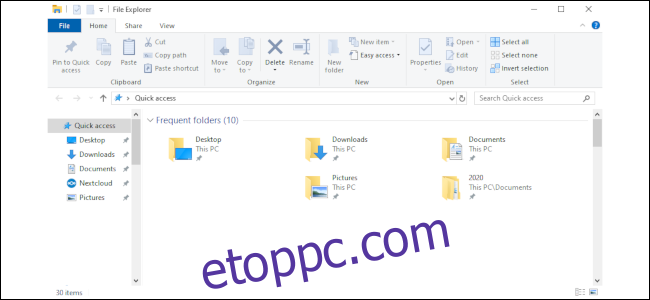Függetlenül attól, hogy önkaranténban vagy a kormány által elrendelt elszigeteltségben van, ez egy nagyszerű alkalom, hogy felzárkózzon minden olyan célhoz, amelyet nem volt ideje elérni. Vagy egyszerűen gondoskodhat a számítógépéről.
Tartalomjegyzék
Rendszerezze a fájlokat
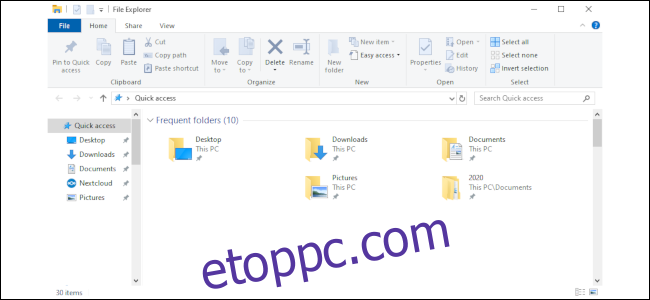
Az összes fájl rendszerezése nagyszerű projekt, amelyre érdemes gondoskodni, ha van több ideje. Évekig tartó számítógép-használat után a legtöbb ember több tárolóeszközön tárolja a dokumentumokat, fényképeket és videofájlokat. Előfordulhat, hogy régi laptopokon, asztali számítógépeken és egy csomó külső merevlemezen szétszórva vannak.
Itt az ideje, hogy mindent központosítson egy asztali számítógépen, egy nagy teljesítményű, nagy kapacitású külső merevlemezen vagy akár egy hálózathoz csatlakoztatott tároló (NAS) doboz.
A kezdéshez el kell távolítania ezeket a fájlokat a külső merevlemezekről vagy a régi eszközökről egy központi adattárba (PC, NAS vagy nagy kapacitású külső HD). Ha a Windows figyelmezteti Önt, hogy már van egy bizonyos fájl a számítógépen, akkor mindenképpen dobja oda másolatként. Lehet, hogy ez egy régebbi (vagy újabb) verzió a megőrizni kívánt információkkal.
Persze előfordulhat, hogy duplikált fájlokat, például MyBookReport, MyBookReport(2) és így tovább, összezavarodhat, de ez most rendben van. A lényeg az, hogy minden egy helyen legyen – később meg is szervezheti.
Miután az összes fájl a helyére került, fontolja meg, hogyan szeretné rendezni őket. Miután ez megtörtént, ideje megkeresni és eltávolítani az ismétlődő fájlokat.
Miután eltávolította az összes másolatot, és eltárolta azokat, amelyeket meg szeretne tartani, ideje törölni az összes merevlemezt. Lehet, hogy ez egyesek számára túl távoli híd, de a jövőben kevésbé valószínű, hogy zavart okoz. Először azonban érdemes megfontolni az adatok biztonsági mentését.
Érdemes lehet rendezni a zűrös Windows-asztalt, miközben éppen dolgozol!
Végezzen biztonsági mentési stratégiát
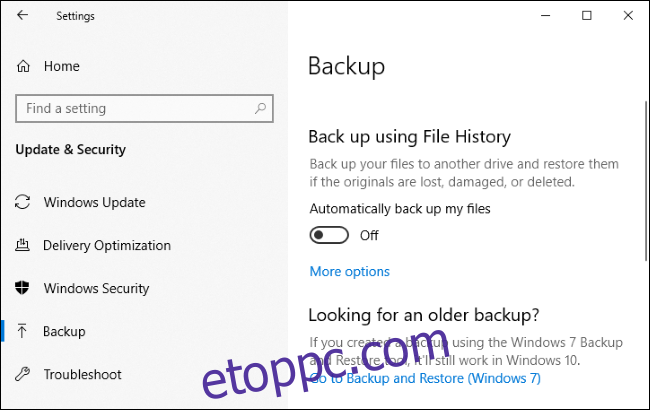
Miután ennyi időt a fájlok rendszerezésével töltötte, szörnyű lenne elveszíteni minden kemény munkáját! Éppen ezért jó ötlet egy szilárd tartalék tervvel rendelkezni. Az ideális biztonsági mentési terv három helyen tárolja az adatok másolatait: a számítógépén, egy helyi eszközön és a külső helyen.
Ez túlzásnak tűnhet, de a (jól szervezett) redundancia a lényeg. A NAS vagy külső merevlemez a legegyszerűbb módja a helyi biztonsági mentések készítésének, mivel használhatja a Windows 10 Fájlelőzmények funkcióját. Külső biztonsági mentés létrehozásához használhat felhőalapú biztonsági mentési szolgáltatást, például Backblaze vagy Karbonit.
Ha egy felhőszolgáltatás nem az Ön számára, használhat egy másik külső merevlemezt, és máshol tárolhatja, például a munkahelyi asztalfiókban vagy egy rokon házában. Ezzel a megközelítéssel az a probléma, hogy folyamatosan be kell vinnie a külső biztonsági másolatot, hogy az új fájlokat mindkét külső meghajtóra mentse. Egy online szolgáltatás sokkal könnyebbé teszi ezt a feladatot – ráadásul titkosíthatja az online biztonsági másolatokat a fájlok további védelme érdekében.
Ha azonban titkosít, akkor Ön felelős azért, hogy megjegyezze a titkosítási jelszót. Ha elveszíti, akkor elveszíti a hozzáférést a fájlokhoz is.
Jelszókezelő beállítása

A jelszavak fájdalmat okoznak, ezért sokan ugyanazt a kettőt vagy hármat használják minden fiókjukhoz. Sajnos ez egy szörnyű megközelítés. Ha egy hacker valaha is kitalálja valamelyik jelszavat, akkor a többi fiókja nem fér bele a beszivárgásba.
Azonban minden webhelyhez egyedi jelszavak létrehozása és azok helyes megőrzése őrült odaadást vagy jelszókezelőt igényel. És nem a webböngészőben lévőről beszélünk.
A jelszókezelő egy több eszközhöz kötött program, amely elmenti jelszavait, automatikusan bejelentkezik (vagy kitölti fiókadatait), és szükség esetén új jelszavakat generál. Használhat jelszókezelőt is biztonságos jegyzetek, Wi-Fi jelszavak, banki adatok és egyebek tárolására.
A további biztonság érdekében érdemes lehet hardveres hitelesítési eszközt, például YubiKey-t használni. Mivel ezek kéttényezős hitelesítést igényelnek, kiváló lehetőséget jelentenek az online fiókok védelmére.
Por és tiszta a számítógép belsejében

A PC-k „megfulladhatnak”, ha túl sok port halmoz fel bennük. Az asztali és laptop számítógépek szabadon áramló levegőre támaszkodnak, hogy hűvös levegőt szállítsanak be, és kivezessék a forró dolgokat. Ha túl sok por tapad a ventilátorlapátokra, a kábelekre, a ház belsejére vagy az alkatrészekre, a levegő nem tud mozogni. Ha így hagyjuk, a számítógép nem tud megfelelően lehűlni. Ez ronthatja a számítógép teljesítményét, vagy – szélsőséges esetben – károsíthatja alkatrészeit.
A számítógép tisztításának gyakorisága attól függ, hogy mennyire porosodik az erdő nyakába. Ha forró, poros éghajlaton él, gyakrabban kell tisztítania számítógépét, mint annak, aki olyan helyen él, ahol fél éven keresztül esik az eső.
A számítógép megfelelő tisztításához szüksége lesz néhány kellékre, köztük egy sűrített levegős dobozra, egy csavarhúzóra a ház kinyitásához és egy mikroszálas kendőre. Ez is kiváló lehetőség a kábelhelyzet javítására. Fogjon meg néhány cipzárt vagy csavarjon, és rendezze át a kábeleket, hogy ne legyenek útból.
Kövesse lépésről lépésre utasításainkat az asztal alapos megtisztításához. Ha MacBookod vagy más laptopod van, akkor ezekből is eltávolíthatod a port sűrített levegővel.
Tisztítsa meg billentyűzetét és egerét
Az egészségügyi tisztviselők folyamatosan azt mondják, hogy a koronavírus elkerülése érdekében rendszeresen mossunk kezet és tartsuk tisztán a felületeket. A telefonon kívül nincs is jobb hely a baktériumoknak otthonában elszaporodni, mint a billentyűzet és az egér.
A tisztításhoz egyszerűen áttörölheti az egeret fertőtlenítő kendővel. Nem javasoljuk a fehérítő használatát, mert az károsíthatja. Alapvetően bármi, amit az okostelefon fertőtlenítésére használhat, nem károsíthatja az egeret vagy a billentyűzetet.
Kövesse az utasításainkat a billentyűzet alapos tisztításához. Ha van egy mechanikus, akkor elég könnyű eltávolítani a kulcsokat az alapos tisztításhoz. A membránkulcsok eltávolítása és cseréje azonban fájdalmas. Valószínűleg jobb, ha mindent felrázunk, amit csak lehet (vagy mechanikus modellre cseréljük).
További ötletek
Remélhetőleg ezen ötletek némelyike segít abban, hogy rendezettebbé (vagy tisztábbá) tegye a dolgait, miközben otthon van.
Íme néhány egyéb teendő:
Győződjön meg arról, hogy a vírusirtó kifogástalanul működik.
Biztosítsa otthoni Wi-Fi-jét.
Frissítse a számítógép hardverét.
A fent ismertetett javaslatok javíthatják Önt otthonról dolgozni számítástechnikai tapasztalat. Ráadásul, amikor a dolgok visszatérnek a normális kerékvágásba, sokkal jobb számítógépbeállítással, jól szervezett fájlstruktúrával, jobb biztonsággal és tiszta hardverrel rendelkezik.